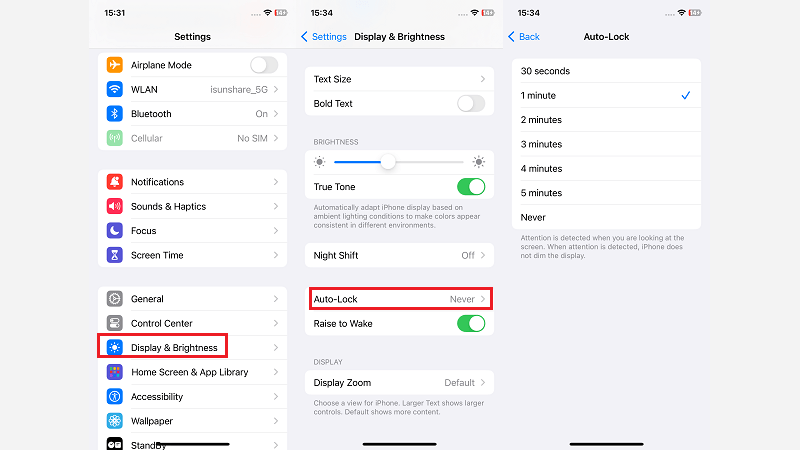自引入iOS 17以来更新后iPhone电池很快排干一直是
之一
主要问题。与诸如锁定屏幕上的iPhone冻结等问题相比
得到
卡在Apple徽标上,iPhone电池的快速耗竭是最令人沮丧的。
在本文中,我们将重点介绍解决问题:iPhone电池在
更新,包括iOS 17和更早的iOS版本。
解决方案1:将iPhone更新为最新的iOS版本
2023年12月19日,苹果发布了iOS 17.2.1,该iOS提供了重要的错误修复,包括
在某些情况下,电池排出的速度比预期的要快,并且建议所有用户使用。如果您的iOS
版本比iOS 17.2.1早,尝试将您的iPhone升级到最新的iPhone。点击iPhone
设置>一般的>软件更新,然后下载并安装iOS 17.2.1。
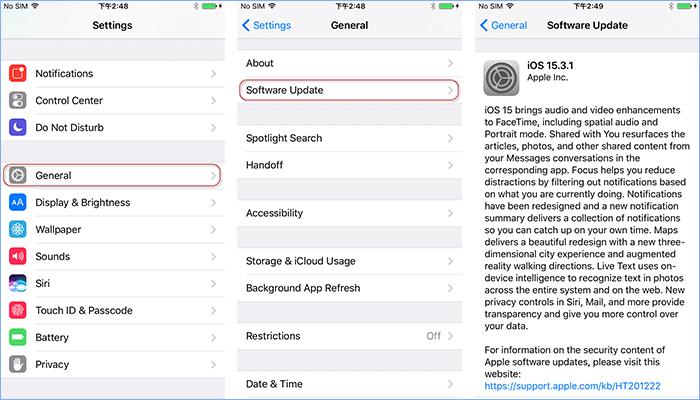
解决方案2:强制重新启动iPhone
被认为是最简单,最有效的方法,强制重新启动iPhone可以修复一系列
问题。这是强制重新启动iPhone的方法:
1。按下并迅速释放音量按钮。
2。按下并迅速释放减少音量按钮。
3。按住边(或者力量)按钮,直到看到Apple徽标。继续保持
按钮直到
设备重新启动。

解决方案3:检查电池的使用情况
电池是一种内置工具,可让您监视每个应用程序的功耗。经过
使用此工具,您可以识别哪些应用程序消耗最大的功能并使知情
关于禁用或调整它们的决定。去设置>电池。
在这里,您可以看到电池电量和活动,以及应用程序的电池使用情况。

解决方案4:关闭背景应用程序刷新
背景应用程序刷新允许应用程序在Wi-Fi上运行时刷新其内容
或细胞。某些在后台运行的应用程序使用大量电池电源。关闭应用程序可以
帮助节省电池寿命。去设置>一般的>背景应用程序刷新
并将其用于非必需应用程序。
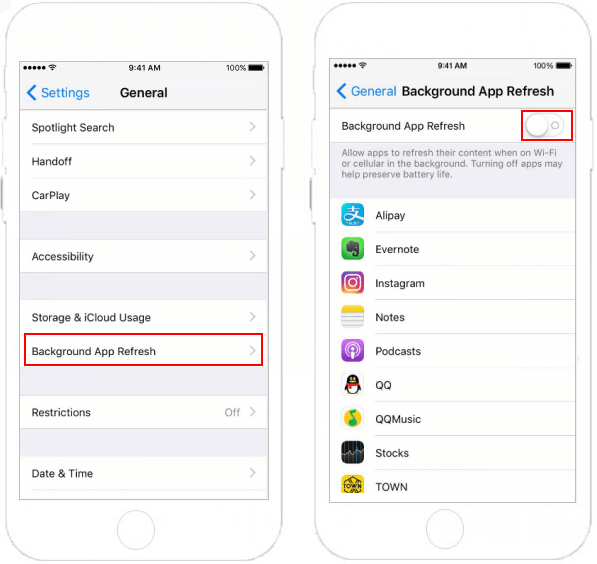
解决方案5:关闭背景申请
即使您不使用背景应用程序,它们也会继续运行和使用系统资源,可以
排干电池。通过手动关闭或禁用不必要的背景应用程序,您可以减少
您的整体功耗并延长iPhone的电池寿命。
要关闭iPhone上的背景应用程序,请执行以下步骤:
步骤1:双按下主页按钮(带有主页按钮的iPhone)或从底部向上滑动
屏幕和暂停(没有主页按钮的iPhone)以访问应用程序切换器。
步骤2:向左或向右滑动以浏览打开的应用卡。
步骤3:在应用程序卡上滑动以关闭要停止在该应用程序中运行的应用
背景。
了解更多:MacBook电池电量很快?尝试这8个最佳修复程序
解决方案6:始终在模式下禁用
始终在模式下会导致屏幕或显示保持连续活动,从而消耗更多功能。
通过关闭始终模式,不使用时屏幕或显示器关闭并仅激活
当您与设备互动时,延长了设备的电池寿命。
在iPhone上:转到设置>显示与亮度>调整汽车
锁设置为较短的持续时间(例如30秒或1分钟),以确保屏幕转弯
离开
不使用时很快。